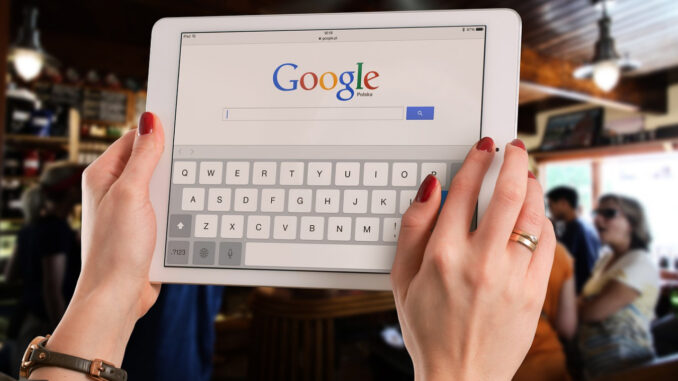
Você já imaginou poder apontar a câmera do seu celular para qualquer coisa e obter informações sobre ela? Essa é a proposta do Google Lens, um aplicativo que usa inteligência artificial para reconhecer textos, objetos, plantas, animais, obras de arte e muito mais. Neste post, vamos mostrar como usar o Google Lens para traduzir textos, identificar objetos e explorar o mundo ao seu redor. Acompanhe!
PUBLICIDADE
Neste post, vamos mostrar como você pode usar o Google Lens no seu celular Android ou iPhone para explorar o mundo ao seu redor de uma maneira totalmente nova.
Como acessar o Google Lens
Existem várias formas de acessar o Google Lens no seu celular. Você pode:
– Baixar o aplicativo do Google Lens na Play Store ou na App Store;
– Usar a câmera do Google no seu celular Android;
– Usar o Google Fotos para analisar as imagens salvas no seu celular;
– Usar a barra de pesquisa do Google app ou do Chrome;
– Usar o Google Assistente no seu celular Android.
Como usar o Google Lens para traduzir textos
Uma das funções mais úteis do Google Lens é a tradução de textos em mais de 100 idiomas. Você pode usar essa função para ler placas, rótulos, livros, menus e qualquer outro texto que você encontrar.
Para usar o Google Lens para traduzir textos, siga os passos abaixo:
PUBLICIDADE
– Abra o aplicativo do Google Lens ou acesse a função pela câmera do Google, pelo Google Fotos, pela barra de pesquisa do Google app ou do Chrome ou pelo Google Assistente;
– Aponte a câmera para o texto que você quer traduzir;
– Toque no ícone de texto na parte inferior da tela;
– Selecione o idioma de origem e o idioma de destino na parte superior da tela;
– Veja a tradução sobreposta ao texto original na tela.
Você também pode copiar, ouvir ou compartilhar a tradução tocando nos ícones correspondentes na parte inferior da tela.
Como usar o Google Lens para identificar objetos
Outra função interessante do Google Lens é a identificação de objetos. Você pode usar essa função para saber mais sobre qualquer coisa que você ver, como roupas, móveis, plantas, animais, obras de arte, monumentos e muito mais.
Para usar o Google Lens para identificar objetos, siga os passos abaixo:
– Abra o aplicativo do Google Lens ou acesse a função pela câmera do Google, pelo Google Fotos, pela barra de pesquisa do Google app ou do Chrome ou pelo Google Assistente;
– Aponte a câmera para o objeto que você quer identificar;
– Toque no ícone de lupa na parte inferior da tela;
– Veja as informações sobre o objeto na tela.
Você também pode ver imagens similares, produtos relacionados ou locais próximos tocando nos ícones correspondentes na parte inferior da tela.
Como usar o Google Lens para outras funções
Além de traduzir textos e identificar objetos, o Google Lens também oferece outras funções que podem ser úteis para você. Por exemplo, você pode:
– Resolver problemas de matemática, física, química e outras matérias escolares;
– Copiar textos escritos à mão ou impressos e colá-los no seu celular ou no seu computador com o Chrome;
– Escanear códigos QR e códigos de barras;
– Pesquisar por roupas e acessórios similares aos que você vê;
– Encontrar receitas baseadas nos ingredientes que você tem;
– Ler menus de restaurantes e ver fotos e avaliações dos pratos;
– Conhecer a história e os detalhes de lugares famosos;
– E muito mais!
Para usar essas funções, basta abrir o aplicativo do Google Lens ou acessar a função pela câmera do Google, pelo Google Fotos, pela barra de pesquisa do Google app ou do Chrome ou pelo Google Assistente. Depois, escolha a função desejada na parte inferior da tela e aponte a câmera para o que você quer pesquisar.
Conclusão
O Google Lens é uma ferramenta incrível que pode ajudar você a conhecer o mundo ao seu redor de uma maneira totalmente nova. Com o Google Lens, você pode traduzir textos, identificar objetos, resolver problemas, encontrar produtos, descobrir lugares e muito mais.
Você pode usar o Google Lens no seu celular Android ou iPhone de várias formas. Basta baixar o aplicativo do Google Lens ou acessar a função pela câmera do Google, pelo Google Fotos, pela barra de pesquisa do Google app ou do Chrome ou pelo Google Assistente.
Experimente o Google Lens e veja como ele pode facilitar a sua vida!
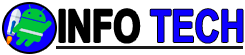
Faça um comentário